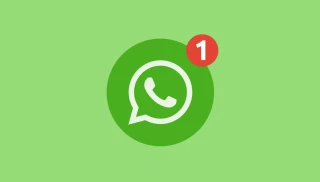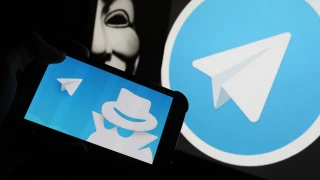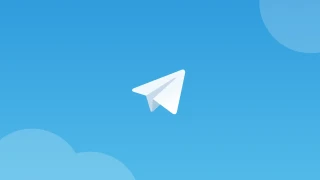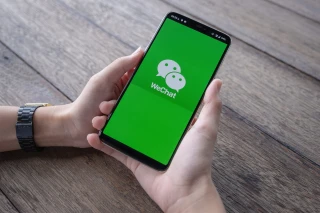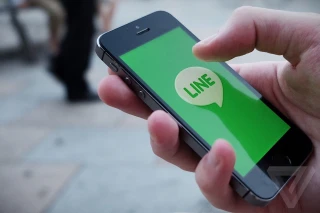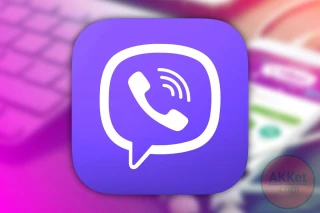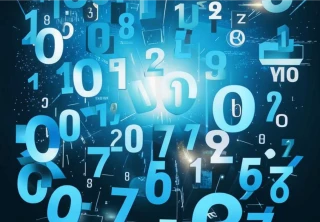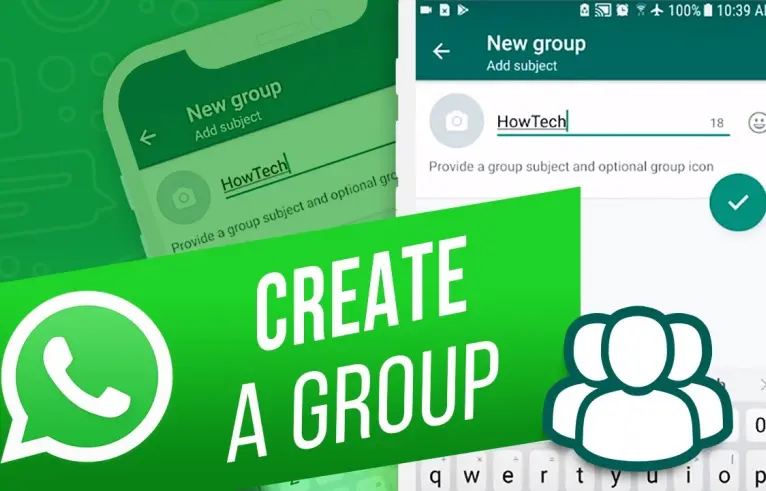
Cómo crear y configurar un grupo de WhatsApp: instrucciones paso a paso
Los chats grupales en mensajeros son una característica muy conveniente para muchas tareas. Con su ayuda, puede comunicarse con amigos y seres queridos (simultáneamente con todos), crear y conocer noticias, así como promocionar su negocio. Al mismo tiempo, no todo el mundo sabe cómo crear un grupo de WhatsApp para la comunicación o las actividades comerciales. Para llenar este vacío, lo invitamos a leer nuestro material, donde hemos publicado instrucciones detalladas sobre el tema especificado. Después de leer, encontrará respuestas a todas sus preguntas.
Recuerda que crear un chat grupal comienza con la creación de una cuenta en messenger. Y lo mejor es registrarlo usando un número de teléfono virtual. Si necesita una opción que funcione con entrega garantizada de SMS, eche un vistazo aquí.
¿Cómo crear un grupo de WhatsApp en la computadora?
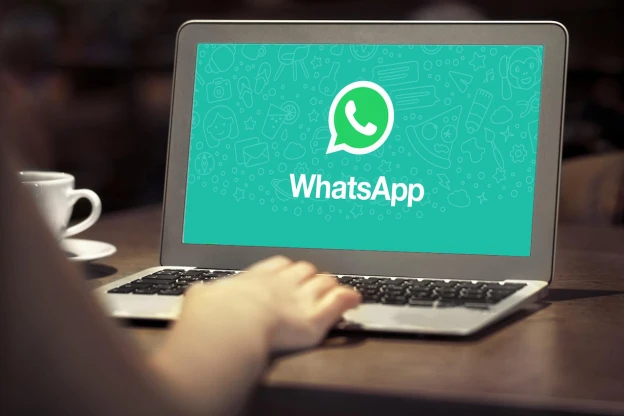
Los principios básicos para usar el servicio son los mismos cuando se usa el mensajero en una computadora y en un teléfono inteligente. Sin embargo, también hay funciones sobre cómo crear correctamente un grupo de WhatsApp. Comencemos con la PC y la versión web del servicio:
- En la página principal del sitio web de messenger, haga clic en el icono de creación de chat como se muestra en la imagen a continuación;
- Luego seleccione "Crear nuevo grupo";
- Se le presentará una página para crear un grupo donde puede agregar una foto, establecer el nombre del chat y configurar la configuración de mensajes efímeros;
- Agregue participantes y complete la creación del grupo haciendo clic en la flecha verde;
- Antes de configurar un grupo en WhatsApp, haga clic en el icono de tres puntos en la esquina superior derecha dentro del chat para abrir el menú del grupo. Aquí puede silenciar las notificaciones, habilitar la desaparición de mensajes, borrar el chat y realizar otras acciones;
- La sección "Agrupar datos" proporciona la misma configuración que en el menú de tres puntos, así como una carpeta con archivos multimedia. También puede agregar miembros al chat aquí y crear un enlace de invitación;
- En la sección" Configuración del grupo", puede configurar los parámetros de acceso para los miembros, cambiar los administradores y habilitar la confirmación de nuevos miembros, lo cual es similar a la funcionalidad de la aplicación móvil.
Cómo crear un grupo de WhatsApp en Android

Crear un grupo de WhatsApp en dispositivos Android es ligeramente diferente al procedimiento en iPhones. Sin embargo, ambos procesos son fáciles de entender y dominar, ya que messenger tiene una interfaz unificada en diferentes teléfonos inteligentes. A continuación, le mostramos cómo crear un grupo de WhatsApp en su dispositivo Android:
- Comience iniciando la aplicación WhatsApp en su dispositivo Android y yendo a la sección Configuración. Puede encontrar esta sección en la esquina superior derecha de la pantalla de messenger, donde hay tres puntos verticales;
- En Configuración, seleccione Nuevo grupo, que generalmente se encuentra en la parte superior de la lista de opciones.;
- WhatsApp te mostrará una lista de tus contactos. Seleccione los que desea agregar al grupo tocando sus nombres. Después de seleccionar los contactos, aparecerán marcas de verificación verdes junto a sus nombres.;
- Después de seleccionar participantes, toque Aceptar y continúe con el siguiente paso. Aquí debe establecer el nombre de su grupo. Antes de crear un grupo de WhatsApp en su teléfono, elija un nombre apropiado según el propósito de su grupo y continúe. Tenga en cuenta que se permite un número limitado de caracteres para el nombre del grupo;
- También puedes agregar una foto de perfil para tu grupo. Para hacer esto, haga clic en el icono de la cámara junto al nombre del grupo, seleccione una imagen de la galería y haga clic en la marca de verificación para completar la configuración.
Cómo crear un grupo de WhatsApp en iPhone

Crear un grupo en Messenger en un iPhone requiere algunos pasos adicionales en comparación con los dispositivos Android. Aquí le mostramos cómo crear un nuevo grupo de WhatsApp en su iPhone:
- Abra la aplicación en su teléfono inteligente iOS. En la parte inferior de la pantalla, verá la pestaña "Chats". Selecciónelo; generalmente es el cuarto desde la izquierda;
- En la esquina superior derecha de la pantalla verás la opción "Nuevo grupo". Presiónalo;
- La aplicación le pedirá permiso para acceder a sus contactos. Confirme el permiso y se le mostrará una lista de sus contactos. Si alguno de tus contactos no tiene una cuenta de WhatsApp, sus nombres también se mostrarán con la opción" Invitar". Puede invitarlos a unirse o simplemente ignorarlos;
- Después de seleccionar a los participantes, aparecerá una marca de verificación azul junto a sus nombres. ;
- Luego puede establecer un nombre para su grupo y elegir un ícono o imagen de perfil para él. Complete la configuración presionando "Listo". Si en el futuro necesita cambiar esta configuración, siempre podrá hacerlo.
Ahora ya sabes cómo crear un nuevo grupo de WhatsApp. La guía paso a paso hará que sea igual de fácil de hacer en diferentes dispositivos.
¿Cómo crear un enlace de grupo de WhatsApp?
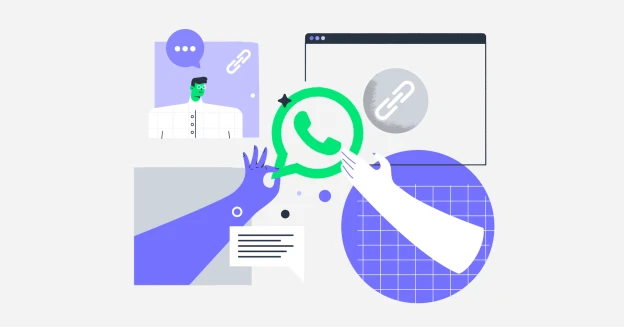
En las instrucciones anteriores, mostramos cómo agregar personas a un grupo de WhatsApp si las tiene en la lista de contactos de su teléfono. Sin embargo, hay otra forma: puede agregar personas al grupo usando un enlace especial. A continuación, le mostramos cómo crear una invitación de grupo de WhatsApp:
- En la sección" Información del grupo "encontrarás la opción " Invitar mediante enlace". El procedimiento para acceder a la información grupal es similar a lo que discutimos anteriormente;
- Después de seleccionar "Invitar mediante enlace", la aplicación mostrará una lista de sus contactos. Puede enviar la invitación seleccionando participantes y continuando con el proceso;
- También puedes reenviar este enlace a otros usuarios reenviándolo desde los chats de aquellos a los que ya enviaste la invitación. De esta manera, también pueden compartir este enlace.
Estrictamente hablando, no necesitas pensar en cómo crear un enlace de grupo de WhatsApp para invitar a otros usuarios. El mensajero hace esto automáticamente por ti.
¿Cómo crear una encuesta en un grupo de WhatsApp?

Atrás quedaron los días en que solo ciudadanos selectos o aquellos que se volvieron creativos con servicios de terceros podían realizar encuestas. Hoy en día, absolutamente cualquier usuario puede crear una encuesta de WhatsApp en un grupo de forma gratuita. Para hacer esto:
- Inicie la aplicación WhatsApp;
- Vaya al chat que necesita (puede ser tanto grupal como personal);
- En la parte derecha del campo de entrada del mensaje de texto, presiona el clip;
- Seleccione el icono inferior llamado"encuesta"
- Antes de crear una votación en un grupo de WhatsApp, cree un título (tema) y especifique las opciones de respuesta;
- Especifique si se pueden seleccionar varias opciones de respuesta;
- Presiona el ícono "Enviar".
La encuesta está lista, ahora todos en el chat, incluido usted, pueden compartir su opinión sobre cualquier tema.
Cómo eliminar un grupo de WhatsApp creado como administrador

Si eres el administrador de un grupo de WhatsApp, solo en este caso puedes eliminar el grupo para todos los participantes. Sin embargo, antes de eliminar el grupo, debe eliminar a todos los participantes uno por uno y abandonarlo. Recuerde que después de eliminar el grupo, ya no aparecerá en su lista de chat y el historial de chat de este grupo se eliminará de su dispositivo. Otros participantes aún pueden ver qué tipo de grupo se puede crear en WhatsApp, pero no podrán enviar mensajes.
En un dispositivo Android:
- Abra el chat grupal de WhatsApp y toque el tema grupal;
- Toque el nombre del miembro que desea eliminar, luego seleccione "Eliminar" y confirme tocando "Aceptar".;
- Después de eliminar a todos los participantes, debe abandonar el grupo;
- Abra el chat grupal de WhatsApp y toque el tema grupal;
- Toque "Salir del grupo" y confirme la acción tocando "Salir".;
- Después de abandonar el grupo, podrás eliminarlo;
- Abra el chat grupal de WhatsApp y toque el tema grupal;
- Toque el icono eliminar grupo y confirme la eliminación seleccionando "Eliminar grupo".
En un dispositivo iOS, así es como un administrador puede eliminar un grupo creado en WhatsApp:
- Abra la comunidad de WhatsApp requerida y toque su tema;
- Toca el nombre del miembro que deseas eliminar.;
- Selecciona "Eliminar del grupo" y luego confirma la acción tocando " Eliminar."
- Después de eliminar a todos los participantes, debe salir del grupo. Para hacer esto, vuelva a abrir el chat grupal de WhatsApp y toque el tema del grupo;
- También puede deslizar hacia la izquierda en el grupo en la pestaña "Chats". Luego toque"Más";
- Toque "Salir del grupo", luego confirme esta acción seleccionando "Salir del grupo".;
- Abra el chat grupal de Messenger y toque el tema grupal nuevamente;
- Toque "Eliminar grupo", luego confirme la eliminación tocando "Eliminar grupo".
Los procesos para eliminar un grupo de una versión de computadora o web son similares.
Si no desea eliminar archivos multimedia del grupo en su dispositivo, asegúrese de desmarcar la opción" Eliminar medios en este chat "o" Eliminar medios en estos chats " (válida para todos los dispositivos).
Este artículo fue presentado por el servicio de activación de SMS "Grizzly SMS". ¿Aún no está familiarizado con nuestros servicios?
"Grizzly SMS" es un servicio de números virtuales para recibir SMS y registrarse en más de 500 servicios populares e incluso poco conocidos.
¿Quieres permanecer anónimo en línea? ¿Necesita cuentas adicionales en redes sociales, mensajeros y otros servicios? ¡"Grizzly SMS"te ayudará!